Je bezoekers hebben je al online kunnen vinden, met een plattegrond kun je er voor zorgen dat ze je ook in het echt kunnen vinden.
In de balk kan je het volgende instellen:
Algemeen
Hier vul je het adres in en kies je welke kaartaanbieder je wil gebruiken.
Adres
Hier vul je de locatie in die je op de kaart wil tonen. Een straatnaam, huisnummer en woonplaats is hiervoor voldoende. Maak je gebruik van GoogleMaps als aanbieder dan kan je jouw bedrijfsnaam hier invullen.
Zoomniveau
Hier geef je aan op welk niveau het kaartje getoond moet worden
Aanbieder
Je kan kiezen uit twee aanbieders: GoogleMaps en OpenStreetmap.
Kaarttype
Hier kan je aangeven wat voor type kaart er getoond moet worden. Deze optie is alleen beschikbaar als je hebt gekozen voor GoogleMaps
Ontwerp
Hier geef je aan hoe de kaart eruit komt te zien.
Hoogte
Hier geef je aan hoe hoog je kaart is. Hoe hoger de kaart hoe meer er van de omgeving wordt getoond.
Afgeronde hoeken
Hiermee kan je een de kaart ronde hoeken geven.
Kader
Hiermee kan je een kader plaatsen om je kaart. Het kader krijgt dezelfde afgeronde hoeken als een kaart.
Schaduw
Hiermee kan je een schaduw geven aan je kaart. De schaduw krijgt dezelfde afgeronde hoeken als een kaart. Heb je voor een kader gekozen, dan krijgt het kader een schaduw.
Filter
Een filter geeft een kleureffect aan je kaart.
Geavanceerd
Hier kan je effecten toevoegen aan je routekaart.
Scroll animatie
Een scroll animatie is een animatie die de bezoeker eenmalig ziet als die de kaart voor het eerst op een pagina ziet.
Hover effect
Dit geeft een effect aan de kaart als je er met je muis over heen gaat.
Heeft dit je geholpen?
Bedankt voor het delen van je mening! Wat had je wél verwacht?
Heb je nog vragen?
Vraag het onze helpdesk